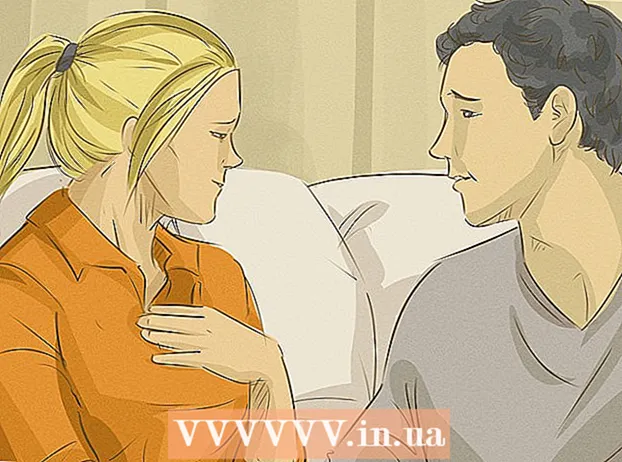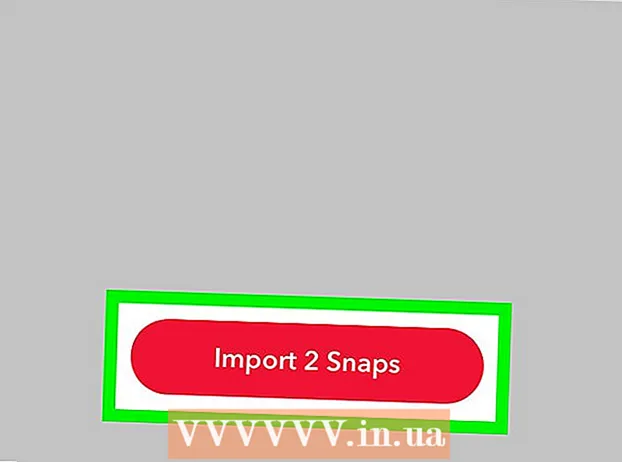Autor:
Randy Alexander
Erstelldatum:
4 April 2021
Aktualisierungsdatum:
1 Juli 2024

Inhalt
Der Grafikkartentreiber (auch als Grafikkarte bezeichnet) ist für Ihren Computer sehr wichtig, da er das Betriebssystem (Windows 7) steuert, mit dem Ihre Grafikkarte betrieben wird. Wenn Sie ein Spiel spielen möchten, das eine hohe Konfiguration erfordert, müssen Sie unbedingt den Grafikkartentreiber für den Computer aktualisieren. Die Auswahl des richtigen Treibers für die aktuelle Grafikkarte ist sehr wichtig, da sonst Probleme mit dem Computer auftreten können. Die folgenden einfachen Anweisungen helfen Ihnen, den Grafikkartentreiber für Ihren Computer erfolgreich zu aktualisieren.
Schritte
Klicken Sie auf die Schaltfläche Start und wechseln Sie zum Menü Systemsteuerung.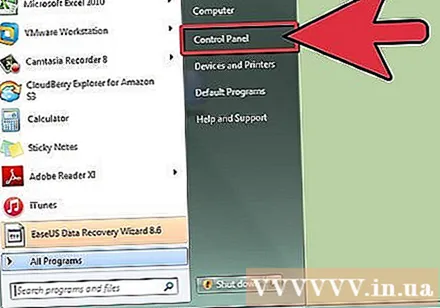
- Sehen Sie sich den Abschnitt "Anzeigen nach" in der oberen rechten Ecke des Fensters an. Stellen Sie sicher, dass es in der Option "große Symbole" angezeigt wird, andernfalls klicken Sie darauf, um es zurückzusetzen.
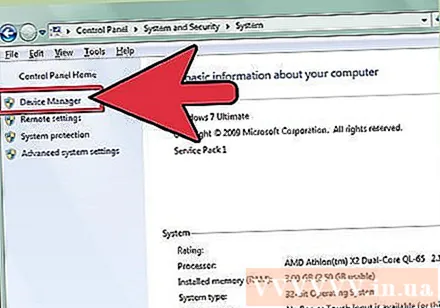
Klicken Sie auf "Geräte-Manager".- Ein Menü wird angezeigt. Doppelklicken Sie weiter auf "Anzeigeadapter".
Klicken Sie nun mit der rechten Maustaste auf die angezeigte Grafikkarte und wählen Sie "Treibersoftware aktualisieren".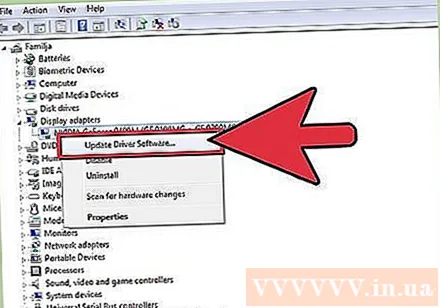
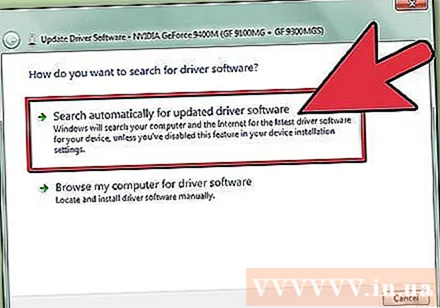
Anschließend wählen Sie Automatisch suchen.- Starten Sie Ihren Computer neu, nachdem Windows 7 den Treiber automatisch aktualisiert hat.
Um den Treiber manuell zu aktualisieren, notieren Sie den Namen der Grafikkarte unter "Anzeigeadapter" im Menü "Geräte-Manager".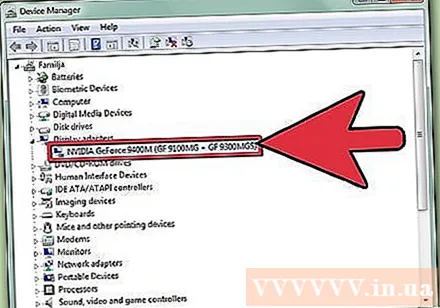
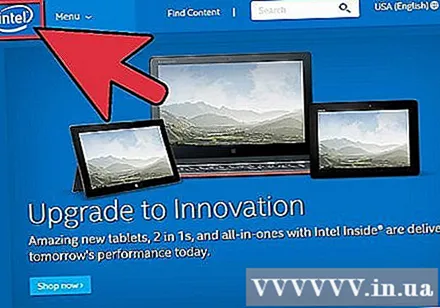
Besuchen Sie die Homepage des Herstellers. Sie können diese Websites im Abschnitt "Beliebte Treiberzubehörteile" unten überprüfen.
Navigieren Sie zum Abschnitt Treiber oder Download.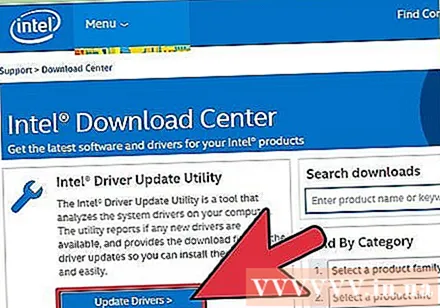
Geben Sie Ihre Grafikkarteninformationen ein.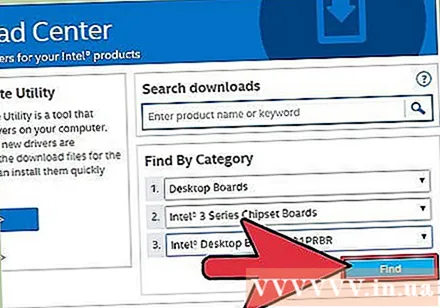
Laden Sie die Treiberinstallationsdatei in ein Verzeichnis herunter, an das Sie sich erinnern können.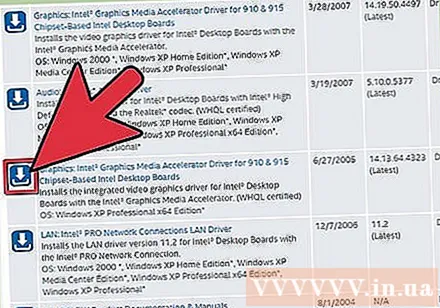
Öffnen Sie den Ordner, in den die Datei heruntergeladen wurde, starten Sie die Datei und befolgen Sie die Anweisungen auf dem Bildschirm.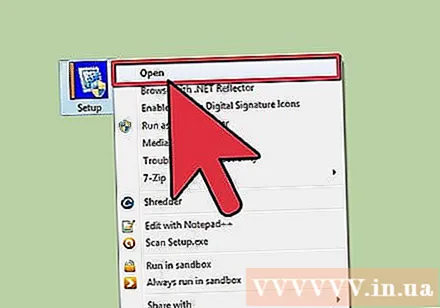
Starte den Computer neu. Werbung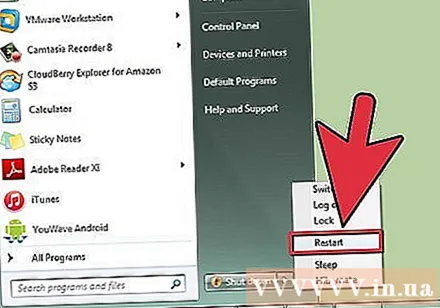
Beliebte Treiberquellen
- Nvidia: http://www.nvidia.com/content/global/global.php
- AMD: http://www.amd.com/us/Pages/AMDHomePage.aspx
- Alienware: http://www.alienware.com/
Warnung
- Sie sollten die richtigen Treiber für die Grafikkarte aktualisieren, da Ihr Computer sonst beim Neustart möglicherweise "hängen bleibt".